שימוש במועדפים ב- Outlook
' מועדפים' ממוקם בחלק העליון של חלונית התיקיות ב- Outlook, והוא מכיל קיצורי דרך לתיקיות הנמצאות בשימוש תכוף. כברירת מחדל, תיבת הדואר הנכנס ופריטים שנמחקו כלולים ברשימה.
הערה: אם אתה משתמש ב- Outlook עבור Mac, ראה שימוש בתיקיה מועדפים Outlook עבור Mac.
הערה: אם השלבים תחת כרטיסיה חדשה זו של Outlook אינם פועלים, ייתכן שאתה עדיין לא משתמש ב- Outlook עבור Windows החדש. בחר Outlook קלאסי ובצע שלבים אלה במקום זאת.
בסעיף זה, למד כיצד
הסתרה או הצגה של מועדפים
אם אתה מעוניין במקום נוסף בחלונית התיקיות, באפשרותך לבחור לבחור לכווץ או להסתיר אותו לחלוטין.
כדי להסתיר מועדפים:
בחר דואר, ובחלונית התיקיות, לחץ באמצעות לחצן העכבר הימני על מועדפים ובחר הסתר מועדפים.
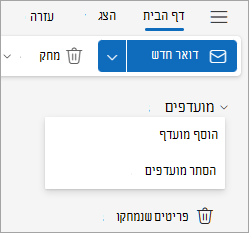
כדי להציג מועדפים:
בחר תצוגה, ובקבוצה פריסה, בחר חלונית תיקיות >הצג מועדפים.
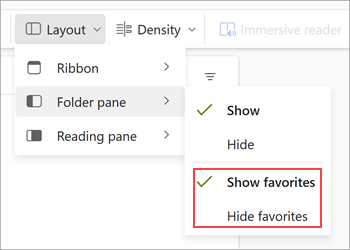
הוספה או הסרה של תיקיות, אנשים ופריטים אחרים
באפשרותך לנהל מועדפים על-ידי הוספה או הסרה של תיקיות, אנשים, קטגוריות או פריטים אחרים.
כדי להוסיף פריט:
-
לחץ באמצעות לחצן העכבר הימני על מועדפים בחלונית התיקיות ובחר הוסף מועדף.
-
חפש את הפריט הרצוי לפי שם ולאחר מכן בחר אותו, או בחר פריט מהרשימה המוצעת.
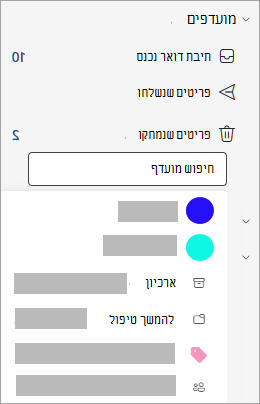
כברירת מחדל, בעת הוספת מועדף, הוא מתווסף לתחתית הרשימה. כדי לסדר מחדש את הסדר, גרור ושחרר את התיקיה או הפריט.
עצה: באפשרותך להוסיף יותר מתיקיות למועדפים שלך. לדוגמה, באפשרותך להוסיף הודעות ממשתמש, הודעות המסווגות לקטגוריות, הודעות המסומנת בדגל או כל ההודעות שלא נקראו.
כדי להסיר פריט:
לחץ באמצעות לחצן העכבר הימני על שם הפריט שברצונך להסיר מהרשימה ובחר הסר מהמועדפים.
חשוב: הסרת תיקיה או פריט מהמועדפים אינה מוחקת אותם, היא מוחקת רק את קיצור הדרך. התיקיה המקורית ברשימת התיקיות נשארת. עם זאת, אם תלחץ באמצעות לחצן העכבר הימני על התיקיה ותבחר באפשרות רוקן את כל הפריטים בתיקיה והתוכן שלה יוסר מ- Outlook.
עצות אחרות
גם אם פריט מועדפים הוסתר בעבר יופיע שוב ברשימה מועדפים בעת ביצוע אחת מהפעולות הבאות:
-
בעת בחירת תיקיה כדי להציג הודעות בתיקיה זו, בחלק העליון של רשימת ההודעות, כותרת התיקיה מופיעה יחד עם כוכב. אם סמל הכוכב מולאו, תיקיה זו כבר כלולה במועדפים שלך. אם רק המיתאר של הכוכב מוצג, משמעות הדבר היא שהתיקיה אינה מופיעה ברשימת המועדפים שלך. כדי להוסיף אותו למועדפים שלך, בחר את הכוכב כדי למלא אותו.
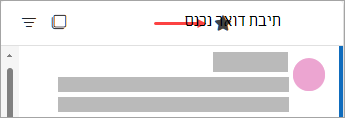
-
בחלונית התיקיות, לחץ באמצעות לחצן העכבר הימני על תיקיה ובחר הוסף למועדפים.
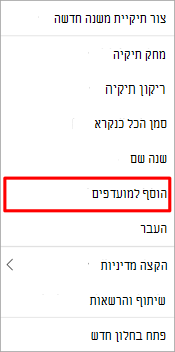
קיימות כמה דרכים להוספה או להסרה של תיקיות למועדפים. בחר את הדרך הנוחה ביותר עבורך.
-
לחץ על תיקיה וגרור אותה למועדפים. (לא ניתן להסיר תיקיה בדרך זו.)
-
לחץ באמצעות לחצן העכבר הימני על התיקיה שברצונך להוסיף או להסיר ולאחר מכן לחץ על הצג במועדפים אועל הסר מהמועדפים.
-
בתיבת חלונית תיקיות, לחץ על התיקיה שברצונך להוסיף ולאחר מכן לחץ על תיקיה. בקבוצה מועדפים , לחץ על הצג במועדפים. הפקודה ברצועת הכלים מסומנת כאשר התיקיה שנבחרה מופיעה במועדפים.
-
אם האפשרות מועדפים מוסתרת וברצונך להציג אותה, בחר תצוגה, ובקבוצה פריסה, בחר חלונית תיקיות >מועדפים.
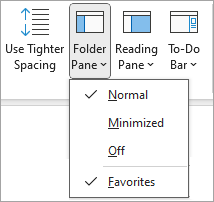
בעת הוספת תיקיה למועדפים, זהו קיצור דרך לתיקיה. התיקיה בפועל והתוכן שלה נשארים במיקום המקורי ברשימת התיקיות. הסרת תיקיה מ'מועדפים ' אינה מוחקת את התיקיה או את התוכן - היא מסירה רק את קיצור הדרך שמופיע במועדפים.
כברירת מחדל, כאשר תיקיה נוספת למועדפים, היא מופיעה בחלק התחתון של הרשימה. כדי לסדר מחדש את התיקיות, גרור את התיקיה למיקום החדש ברשימת המועדפים .
חשוב: הקפד להסיר תיקיות מהמועדפים במקום למחוק אותן. בעת הסרת תיקיה מהמועדפים , התיקיה המקורית ברשימת התיקיות נשארת. מחיקת תיקיה מ'מועדפים' מוחקת את התיקיה ואת התוכן שלה Outlook.
למידע נוסף
שימוש בתיקיית המועדפים Outlook עבור Mac
הוספת תיקיות וקבוצות הנמצאות בשימוש תכוף למועדפים ב- Outlook למכשירים ניידים










